手机监控客户端说明书
7000手机监控客户端操作说明书
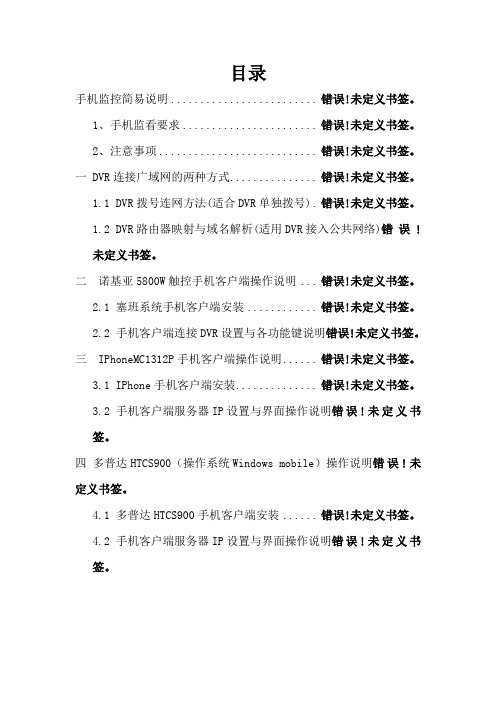
目录手机监控简易说明........................ 错误!未定义书签。
1、手机监看要求...................... 错误!未定义书签。
2、注意事项.......................... 错误!未定义书签。
一 DVR连接广域网的两种方式.............. 错误!未定义书签。
1.1 DVR拨号连网方法(适合DVR单独拨号) 错误!未定义书签。
1.2 DVR路由器映射与域名解析(适用DVR接入公共网络)错误!未定义书签。
二诺基亚5800W触控手机客户端操作说明.. 错误!未定义书签。
2.1 塞班系统手机客户端安装........... 错误!未定义书签。
2.2 手机客户端连接DVR设置与各功能键说明错误!未定义书签。
三 IPhoneMC1312P手机客户端操作说明..... 错误!未定义书签。
3.1 IPhone手机客户端安装............. 错误!未定义书签。
3.2 手机客户端服务器IP设置与界面操作说明错误!未定义书签。
四多普达HTCS900(操作系统Windows mobile)操作说明错误!未定义书签。
4.1 多普达HTCS900手机客户端安装..... 错误!未定义书签。
4.2 手机客户端服务器IP设置与界面操作说明错误!未定义书签。
手机监控简易说明1、手机监看要求1.1手机和DVR都必须接入因特网a:手机可通过GPRS,WIFI,3G网络三种方式上网,具体手机设置可咨询电信或联通客服b:DVR可通过路由映射或直接拨号两种方式上网1.2DVR需设置的选项a:主菜单->网络设置->平台服务器->华科手机平台->加载->监听端口(默认15966,可任意设置1-65535),视频通道默认不是选中需要选中,这个界面只需设置这2个项,其他的如用户名,密码,服务器地址,服务器端口等无需设置,设置好后点连接即可,不用管有没有登录(详细见1.1.2中的图3)b:主菜单->录像设置->网络码流->建议码率调为100K,帧率调为8,如下图1.3 检验DVR是否设置连接外网成功的标准a:这里所说的路由映射只是相对于上述手机的监听端口而言(与网络设置里面的8101、81等端口无关),如设置了监听端口为6005,只需在路由器里映射6005出去即可b:映射完成后,可在PC端运行cmd,然后输入如,1.4手机安装相应的手机客户端软件后(除iphone手机客户端外其他系统手机客户端出货光盘里面有提供),进行简单设置即可监看图像(具体见下面手机客户端操作说明)2、注意事项2.1已支持的手机操作系统:已测试手机型号:(symbian,windows mobile,Mac OS)诺基亚E71 (symbian操作系统)诺基亚5230(symbian操作系统)诺基亚5800W(symbian操作系统)文档版本01(2010-9-14) 汉邦高科技术有限公司 1多普达HTCS900 (windows mobile操作系统)iphoneMC1312P (Mac OS操作系统)2.3手机客户端不支持音频监听。
手机监控软件使用说明书
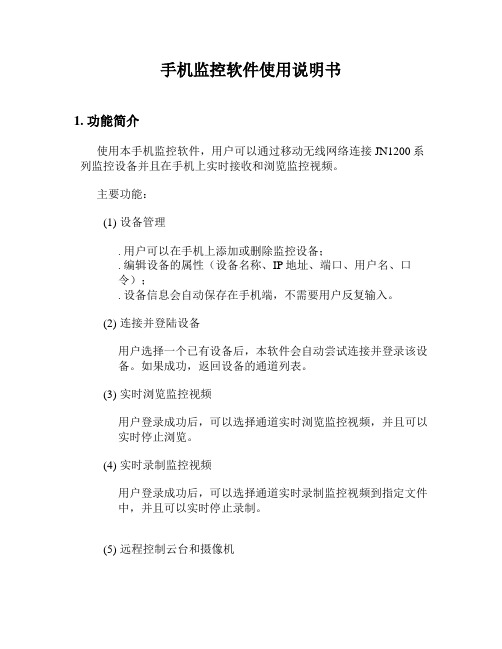
手机监控软件使用说明书1. 功能简介使用本手机监控软件,用户可以通过移动无线网络连接JN1200系列监控设备并且在手机上实时接收和浏览监控视频。
主要功能:(1)设备管理. 用户可以在手机上添加或删除监控设备;. 编辑设备的属性(设备名称、IP地址、端口、用户名、口令);. 设备信息会自动保存在手机端,不需要用户反复输入。
(2)连接并登陆设备用户选择一个已有设备后,本软件会自动尝试连接并登录该设备。
如果成功,返回设备的通道列表。
(3)实时浏览监控视频用户登录成功后,可以选择通道实时浏览监控视频,并且可以实时停止浏览。
(4)实时录制监控视频用户登录成功后,可以选择通道实时录制监控视频到指定文件中,并且可以实时停止录制。
(5)远程控制云台和摄像机用户在实时浏览监控视频的同时,还可以远程控制云台和摄像机的运动(但是要有管理员的权限)。
这些操作包括:云台的移动(上,下,左,右)、调整摄像机镜头的光圈和焦距、拉近和推远摄像机。
2. 性能描述码流类型:子码流I帧间隔:2秒帧类型:单P帧帧率:5帧/秒分辨率:QCIF (176x144),SCIF(320x240)3. 使用说明运行环境智能手机/PDA(支持 CLDC1.0, MIDP2.0或更高版本)安装说明将文件CellMonitor.jad和CellMonitor.jar拷贝到手机上,打开CellMonitor.jad文件进入安装过程。
图选择软件是安装到“手机存储”还是“扩展卡”,然后点击“继续”。
注意,若选择安装到“扩展卡”请确保扩展卡没有加密,否则手机重启后,软件无法使用。
弹出安装完毕,即安装成功。
使用说明(1)主菜单主菜单.浏览设备进入设备列表,对设备进行管理或连接设备浏览监控视频。
. 语言切换显示菜单的语言(英文或中文). 关于显示与本软件相关的信息. 帮助显示帮助信息(2)设备列表选择主菜单中的“浏览设备”项,将进入设备列表:设备列表设备列表将列出用户已添加的所有设备。
监控平台客户端操作手册
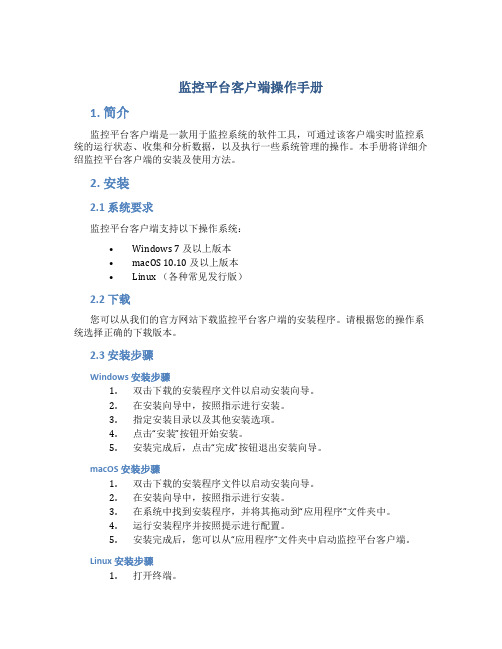
监控平台客户端操作手册1. 简介监控平台客户端是一款用于监控系统的软件工具,可通过该客户端实时监控系统的运行状态、收集和分析数据,以及执行一些系统管理的操作。
本手册将详细介绍监控平台客户端的安装及使用方法。
2. 安装2.1 系统要求监控平台客户端支持以下操作系统:•Windows 7 及以上版本•macOS 10.10 及以上版本•Linux (各种常见发行版)2.2 下载您可以从我们的官方网站下载监控平台客户端的安装程序。
请根据您的操作系统选择正确的下载版本。
2.3 安装步骤Windows 安装步骤1.双击下载的安装程序文件以启动安装向导。
2.在安装向导中,按照指示进行安装。
3.指定安装目录以及其他安装选项。
4.点击“安装”按钮开始安装。
5.安装完成后,点击“完成”按钮退出安装向导。
macOS 安装步骤1.双击下载的安装程序文件以启动安装向导。
2.在安装向导中,按照指示进行安装。
3.在系统中找到安装程序,并将其拖动到“应用程序”文件夹中。
4.运行安装程序并按照提示进行配置。
5.安装完成后,您可以从“应用程序”文件夹中启动监控平台客户端。
Linux 安装步骤1.打开终端。
2.解压下载的安装程序文件。
3.在终端中,使用管理员权限运行安装程序。
4.按照提示进行配置和安装。
5.安装完成后,您可以在终端中运行监控平台客户端。
3. 使用3.1 登录在您第一次运行监控平台客户端时,您需要输入正确的登录凭据进行身份验证。
请确保您已注册并获得了有效的帐户。
1.打开监控平台客户端应用程序。
2.在登录界面,输入您的用户名和密码。
3.点击“登录”按钮进行身份验证。
3.2 仪表盘在登录成功后,您将看到主仪表盘。
仪表盘是监控平台客户端的核心功能,它显示系统的实时运行状态和关键指标。
1.主仪表盘提供了系统概览、CPU、内存、磁盘、网络等多个监控模块。
2.您可以通过切换选项卡查看不同的监控数据。
3.您还可以通过拖动和调整大小的方式自定义仪表布局。
手机监控帮助手册
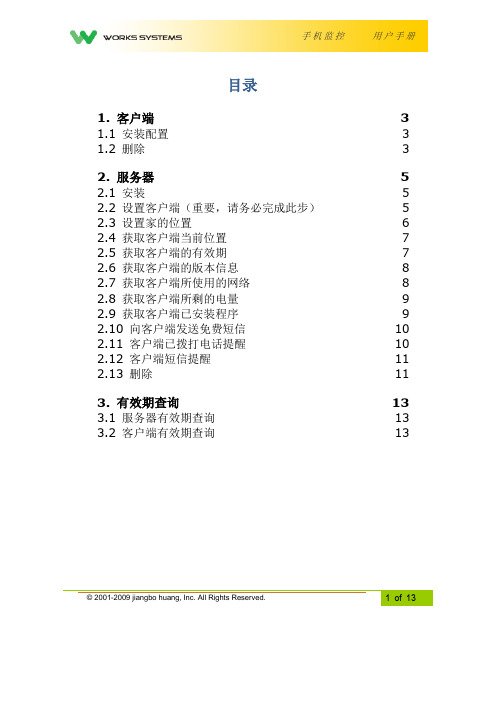
目录1. 客户端3 1.1 安装配置31.2 删除32. 服务器5 2.1 安装5 2.2 设置客户端(重要,请务必完成此步)5 2.3 设置家的位置6 2.4 获取客户端当前位置7 2.5 获取客户端的有效期7 2.6 获取客户端的版本信息8 2.7 获取客户端所使用的网络8 2.8 获取客户端所剩的电量9 2.9 获取客户端已安装程序9 2.10 向客户端发送免费短信10 2.11 客户端已拨打电话提醒10 2.12 客户端短信提醒112.13 删除113. 有效期查询13 3.1 服务器有效期查询13 3.2 客户端有效期查询13Android手机监控用户手册说明:本程序只支持android系统手机,如果你的手机是其它系统请勿安装! 本程序“客户端”和“服务器”为一体程序,用户安装后请按照下面的方式进行设置是“客户端”还是“服务器”。
“服务器”可以同时监控多个“客户端”,而一个“客户端”只能被一个“服务器”监控。
“客户端”一般安装在你要监控的手机上,“服务器”一般安装在你自己的手机上。
请不要选择错了喔。
如果“客户端”、“服务器”选择错误,你可以使用下面的“卸载”方法,先将程序卸载,然后重新安装选择。
程序安装后,有三天的试用期,如果觉得好用,可以到我们的淘宝店铺上进行续费延期!程序使用过程中,可以QQ(2898306139)联系我们的技术人员进行支持。
此程序的下载路径为:/file/id_53203873019480651.htm或百度网盘/s/1gd1LZsZ主要功能1、客户端图标隐藏,以下的监控全部在后台完成,客户端并不知晓。
2、监控客户端的位置,可随时知道该客户端手机所处位置。
3、客户端手机到家、离家提醒。
4、客户端手机接听、拨打、通话时长提醒。
5、客户端手机接收、发送短信提醒。
6、获取客户端手机当前使用的网络,及IP地址。
7、获取客户端手机当前的电量信息。
8、获取客户端手机已安装的应用程序。
推荐-手机监控客户端说明书 精品
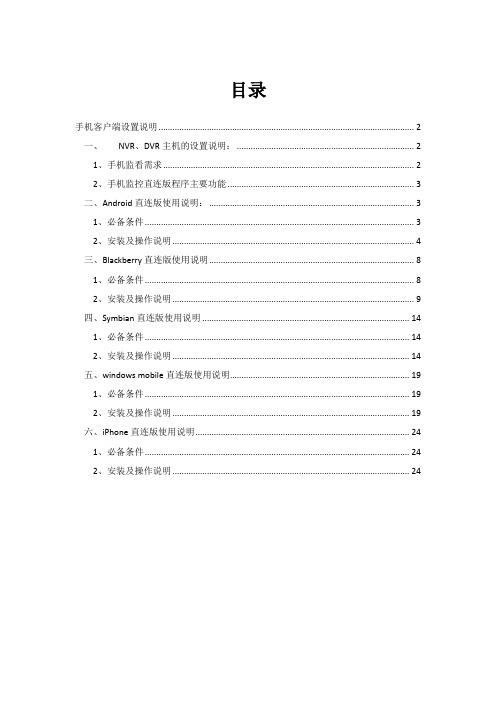
目录手机客户端设置说明 (2)一、NVR、DVR主机的设置说明: (2)1、手机监看需求 (2)2、手机监控直连版程序主要功能 (3)二、Android直连版使用说明: (3)1、必备条件 (3)2、安装及操作说明 (4)三、Blackberry直连版使用说明 (8)1、必备条件 (8)2、安装及操作说明 (9)四、Symbian直连版使用说明 (14)1、必备条件 (14)2、安装及操作说明 (14)五、windows mobile直连版使用说明 (19)1、必备条件 (19)2、安装及操作说明 (19)六、iPhone直连版使用说明 (24)1、必备条件 (24)2、安装及操作说明 (24)手机客户端设置说明本说明书主要对如何在Android、Blackberry、windows mobile、iPhone、Symbian手机上安装、使用手机客户端以及如何设置DVR、NVR、IPC等设备以便手机访问的说明。
客户端软件的获取:通过我司配备光盘中的光盘资料>中文>配套工具>手机监控或者从技术支持处获取手机监控客户端软件,各个型号对应的客户端软件如下:MEYE_SB_S60_3rd.sisx:塞班S60第3版操作系统的智能手机监控客户端MEYE_SB_S60_5rd.sisx:塞班S60第5版操作系统的智能手机监控客户端MEYE_WM.cab:window mobile 操作系统的智能手机监控客户端MEYE_Android.apk:android 操作系统的智能手机监控客户端MEYE_RIM.rar: BlackBerry操作系统的智能手机监控客户端注:苹果手机的的客户端可以用手机到appstore中搜索vMEye,进行在线安装。
一、NVR、DVR主机的设置说明:1、手机监看需求1)手机和DVR、NVR、IPC必须接入因特网或者无线局域网a:手机可通过GPRS,WIFI,3G网络三种方式上网,具体手机设置可咨询电信或联通客服。
智能手机监控客户端范本
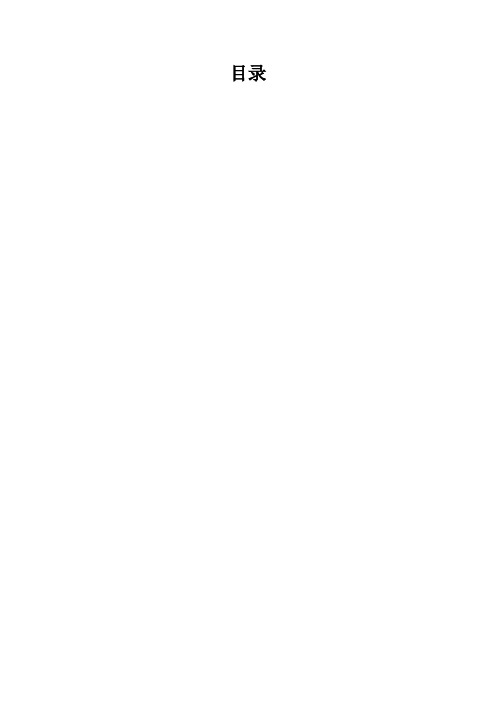
目录手机监控简易说明、手机监看要求手机和都必须接入因特网:手机可通过网络三种方式上网,具体手机设置可咨询电信或联通客服可通过路由映射或直接拨号两种方式上网1.2需设置的选项:主菜单>网络设置>平台服务器>华科手机平台>加载>监听端口 (默认,可任意设置),视频通道默认不是选中需要选中,这个界面只需设置这个项,其他的如用户名,密码,服务器地址,服务器端口等无需设置,设置好后点连接即可,不用管有没有登录上(详细见中的图)。
:主菜单>录像设置>网络码流>建议码率调为,帧率调为,如下图。
检验是否设置连接外网成功的标准:这里所说的路由映射只是相对于上述手机的监听端口而言(与网络设置里面的、等端口无关),如设置了监听端口为,只需在路由器里映射出去即可:映射完成后,可在端运行,然后输入如下图信息,为广域网,为设置的监听端口,点确定能够进入系统没有显示“正在连接”状态即代表映射成功手机安装相应的手机客户端软件后(除手机客户端外其他系统手机客户端出货光盘里面有提供),进行简单设置即可监看图像(具体见下面手机客户端操作说明)、注意事项名称客户端名称客户端用途手机监控客户端用于塞班系统用于塞班系统用于操作系统手机(整个文件直接拷贝至手机安装)用于()系统手机,客户端需要手机通过网络下载(详细参见后面手机客户端操作说明)支持黑莓手机,说明请参考下面说明书手机监控支持单画面预览,支持云台控制一连接广域网两种方式拨号与监听端口设置(适用单独拨号)拨号)正确输入拨号用户名与密码,拨号成功,得到动态地址。
如下图图.图上华科手机平台设置界面设置监听端口。
)进入主菜单→网络设置→服务器设备→华科手机平台(如下图图).选中华科手机平台后,点击”加载”按钮,进入监听端口配置界面(如图)图)进入到华科手机平台配置界面,第一步设置”监听端口”默认 (设置范围),第二步选择手机客户端需要控制的视频通道,如下图.暂时不支持音频.设置好此两项后,点击连接,保存设置.如下图图图提示:拨号成功,设置好监听端口与视频通道后,就可以在手机客户端上设置成功。
手机监控操作说明
点击 图:
进入设备列表的界面,点击某一设备的 ,就可以进入到录像搜索界面,如下
选择通道号,设备类型和时间等搜索条件后,点击右上角的 合搜索条件的远程录像文件就会出现,如下图:
按钮开始搜索,然后所有符
点击搜索到的文件,就可以开始播放远程录像文件 8• 帮助和技术支持
如果你对软件使用存在疑问,点击
,然后你就可以看到以下简单的解释图片:
6•本地设置
点击
打开本地设置界面
画面设置
播放模式 记忆播放 7• 搜索远程录像文件
1 路通道同时显示在屏幕上
4 路通道同时显示在屏幕上 Real-time: 没有缓冲,尽量保持实时观看视频 Quality: 有缓冲,尽量保持图像质量 记忆上次退出时播放的通道,再次打开时自动播放 默认状态是不勾选的
然后你只要按照以下的说明手动输入设备信息即可:
名词
说明
记录名 IP 地址 端口 用户名 密码
命名设备,这个命名不能重复使用 设备的 IP 地址或者 URL,不需要“http://” 设备的手机端口, 默认 பைடு நூலகம்003 设备的用户名,默认 Admin 设备的密码,默认没有密码
通道数
勾选通道数,或者选择
5 本地截图和录像文件 • 本地截图和录像回放
本地截图和录像是指通过手机软件上的截图按钮
和录像按钮
对某一通道的
实时预览视频进行截图或录像,并且把截图和录像文件存储在安卓移动设备上,可以通过点击
查看安卓移动设备上的本地截图和录像文件 ,如下图:
点击“photos”可以看到含有截图的设备列表,然后点击某一设备名称,就可以看到该设备的所 有本地截图文件。点击右上角的“edit”可以删除截图文件。
手机监控软件操作说明书(doc 12页)
手机监控软件操作说明书(doc 12页)手机监控软件使用说明书版本V1.011. 功能简介使用本手机监控软件,用户可以通过移动无线网络连接iDVR4000系列监控设备并且在手机上实时接收和浏览监控视频。
主要功能:(1)设备管理. 用户可以在手机上添加或删除监控设备;. 编辑设备的属性(设备名称、IP地址、端口、用户名、口令);. 设备信息会自动保存在手机端,不需要用户反复输入。
(2)连接并登陆设备用户选择一个已有设备后,本软件会自动尝试连接并登录该设备。
如果成功,返回设备的通道列表。
(3)实时浏览监控视频用户登录成功后,可以选择通道实时浏览监控视频,并且可以实时停止浏览。
选择软件是安装到“手机存储”还是“扩展卡”,然后点击“继续”。
注意,若选择安装到“扩展卡”请确保扩展卡没有加密,否则手机重启后,软件无法使用。
弹出安装完毕,即安装成功。
使用说明(1)主菜单主菜单.浏览设备进入设备列表,对设备进行管理或连接设备浏览监控视频。
. 语言切换显示菜单的语言(英文或中文). 关于显示与本软件相关的信息. 帮助显示帮助信息(2)设备列表选择主菜单中的“浏览设备”项,将进入设备列表:设备列表设备列表将列出用户已添加的所有设备。
用户通过选择其中的设备,编辑设备属性、登陆该设备或删除它。
用户还可以点击右下角的“添加设备”项,添加新设备。
添加新设备点击“设备列表”右下角的“添加设备”项,会弹出添加设备界面。
当用户编辑完所有选项后,点击“保存”会将新设备保存在手机上并返回设备列表。
反之,如果点击“返回”将取消添加新设备并返回设备列表。
添加设备界面缺省设置设备名称: 235设备IP: 116.21.255.145设备端口:5060用户名:admin密码:admin编辑设备在设备列表中选择要编辑的设备,会进入“设备设置菜单”。
设备设置菜单在“设备设置菜单”中选择“编辑设备”项,进入“修改设备界面”。
修改设备界面当用户编辑完所有选项后,点击“保存”会将修改后的设备属性保存在手机上并返回设备设置菜单。
SNView手机监控软件使用手册
SNView手机监控软件使用手册版本号:V1.0用户须知本手册是对SNView手机监控软件的使用及相关内容的说明,主要针对手机监控软件用户及其内部工作人员使用。
本手册适用于SNView软件,文中说明和图片均以Android手机操作系统为例,仅供参考,请以实际软件为准。
此外,我们将不定期对手册进行更新,恕不另行通知。
更新内容将直接编入新版说明书,同时会在公司网站下载中心提供最新版的说明书。
本手册可能包含技术上的不准确或印刷方面的错误,真诚地希望您能把意见及时反馈给我们,在以后的版本中,我们会加以充实或改进。
目录第1章软件介绍 (4)1.1软件概述 (4)1.2约定 (4)第2章软件配置与安装说明 (5)2.1软件环境 (5)2.2性能参数 (5)2.2软件安装 (5)2.3软件卸载 (7)第3章软件操作指南 (8)3.1软件运行 (8)3.2设备管理 (9)3.1.1以IP地址方式添加设备 (10)3.1.2以域名方式添加设备 (11)3.1.3设备切换、修改及删除 (14)3.3实时预览 (15)3.2.1普通预览 (15)3.2.1全屏预览 (16)3.2.1切换通道 (16)3.2.1抓拍图片 (17)3.4云台控制 (17)第4章FAQ (19)第1章软件介绍1.1软件概述SNView手机客户端软件是基于移动手持设备开发的一款监控软件,支持3G、2G、Wi-Fi 网络接入,实现对硬盘录像机、网络摄像机和网络球机的实时图像预览与云台控制等功能,使管理者可以通过互联网或局域网在自己的办公室或其他任意地点(不受地域限制)使用手机实时远程移动观看现场,并且能够抓拍实时预览画面和云台控制。
3G、2G、Wi-Fi数据连接需手机支持。
软件使用中可能会产生一定的数据流量费用,详情请咨询当地运营商。
1.2约定在本手册中为了简化描述,做以下约定:第2章软件配置与安装说明2.1软件环境本软件适用于Android(1.6或更高版本)、iPhone OS(3.0或更高版本)、Symbian OS S60第三版和Windows Mobile 6.5四种手机操作系统。
手机监控(Android)直连版 说明书
手機監控手機監控(Android)(Android)(Android)直連版使用說明書直連版使用說明書直連版使用說明書簡介簡介本說明書主要對如何在Android 手機上安裝、使用手機監控直連版軟體進行說明。
一、手機監控手機監控(Android)(Android)(Android)直連版程式主要功能及特點如下直連版程式主要功能及特點如下直連版程式主要功能及特點如下::流覽即時視頻功能;雲台控制功能(主機端比須裝置PTZ 設備)。
二、必備條件必備條件支援Android 系統1.5版本以上,手機包括HTC G1,HTC Magic,HTC Hero,HTC G5等三、安裝安裝安裝說明說明說明3.1將KWeye.apk 安裝包透過傳輸線複製到Android 手機上或者去google store 上搜索KWeye 進行線上安裝,如下圖:3.2在指定的目錄下找到KWeye..apk,點擊應用程式安裝(一般手機裡都自帶了apk 安裝器如 果沒有就需要先下載一個apk 安裝軟體才能識別apk 軟體),安裝完就會出現程式圖示, 如下圖:操作說明四、操作說明4.1點擊相應的程式圖示,運行程式後初始介面如下圖:按鈕對應功能如下:1.播放鍵:程式連接設備並開始播放影像2.拍照鍵:抓拍目前影像(圖檔預設儲存到默認的手機照片目錄下。
)3.功能鍵:設定主機的IP位址或者動態功能變數名稱、埠、用戶名、密碼以及設備別名資訊4.頻道切換鍵:可以切換到上一組頻道5.頻道切換鍵:可以切換到下一組頻道6.資訊鍵:關於本機資訊7.頻道選擇鍵:選擇播放設備的某一頻道影像。
與『頻道切換鍵』配合可以實現八路、十六路頻道切換8.PTZ控制鍵:PTZ上、下、左、右控制9.變倍鍵:實現拉遠拉近控制10.焦距鍵:實現光圈加減11.焦距鍵:實現焦距加減4.2如首次使用或需要進行參數更改,請點擊【設置】按鈕進入參數設置介面。
如下圖:說明:伺服器地址(Address):DVR的公網IP位址或動態功能變數名稱。
- 1、下载文档前请自行甄别文档内容的完整性,平台不提供额外的编辑、内容补充、找答案等附加服务。
- 2、"仅部分预览"的文档,不可在线预览部分如存在完整性等问题,可反馈申请退款(可完整预览的文档不适用该条件!)。
- 3、如文档侵犯您的权益,请联系客服反馈,我们会尽快为您处理(人工客服工作时间:9:00-18:30)。
手机监控客户端说
明书
目录
手机客户端设置说明 ......................... 错误!未定义书签。
一、NVR、DVR主机的设置说明: ............. 错误!未定义书签。
1、手机监看需求 ......................... 错误!未定义书签。
2、手机监控直连版程序主要功能............ 错误!未定义书签。
二、Android直连版使用说明: ............... 错误!未定义书签。
1、必备条件 ............................. 错误!未定义书签。
2、安装及操作说明 ....................... 错误!未定义书签。
三、Blackberry直连版使用说明 ............. 错误!未定义书签。
1、必备条件 ............................. 错误!未定义书签。
2、安装及操作说明 ....................... 错误!未定义书签。
四、Symbian直连版使用说明 ................ 错误!未定义书签。
1、必备条件 ............................. 错误!未定义书签。
2、安装及操作说明 ....................... 错误!未定义书签。
五、windows mobile直连版使用说明.......... 错误!未定义书签。
1、必备条件 ............................. 错误!未定义书签。
2、安装及操作说明 ....................... 错误!未定义书签。
六、iPhone直连版使用说明 ................. 错误!未定义书签。
1、必备条件 ............................. 错误!未定义书签。
2、安装及操作说明 ....................... 错误!未定义书签。
手机客户端设置说明
本说明书主要对如何在Android、Blackberry、windows mobile、iPhone、Symbian手机上安装、使用手机客户端以及如何设置DVR、NVR、IPC等设备以便手机访问的说明。
客户端软件的获取:
经过我司配备光盘中的光盘资料>中文>配套工具>手机监控或者从技术支持处获取手机监控客户端软件,各个型号对应的客户端软件如下:
MEYE_SB_S60_3rd.sisx:塞班S60第3版操作系统的智能手机监控客户端
MEYE_SB_S60_5rd.sisx:塞班S60第5版操作系统的智能手机监控客户端
MEYE_WM.cab:window mobile 操作系统的智能手机监控客户端MEYE_Android.apk:android 操作系统的智能手机监控客户端
MEYE_RIM.rar: BlackBerry操作系统的智能手机监控客户端
注:苹果手机的的客户端能够用手机到appstore中搜索vMEye,进行在线安装。
一、NVR、DVR主机的设置说明:
1、手机监看需求
1)手机和DVR、NVR、IPC必须接入因特网或者无线局域网
a:手机可经过GPRS,WIFI,3G网络三种方式上网,具体手机设置可咨询电信或联通客服。
b:DVR可经过路由映射或直接拨号两种方式上网或者将DVR、NVR、IPC接入本地无线局域网,经过无线局域网手机访问。
2)DVR、NVR需要设置的选项
主菜单系统设置网络服务,如下图:
选择”手机监控”选项,如下图:
选中”启用”,端口号为手机访问的端口号,当DVR、NVR、IPC经过路由器连接到因特网时,如果用手机访问需要在路由器里面对该端口进行映射。
如果是无线局域网即可直接访问该主机的IP地址加该主机的端口号。
3)检查DVR、NVR及IPC是否连接到因特网
如果DVR、NVR、IPC经过路由器连接到因特网上,我们能够在PC 端运行”cmd”输入下图信息:,183.15.233.11是DVR、NVR或IPC的广域网地址,34599为端口号。
点”确定”能够进入系统,没有显示”正在连接”状态即代表映射成功,即可经过手机输入广域网地址和端口号进行访问。
